|
VLOOKUP関数による分類
|
| 1: |
分類するための列をエクセルに追加する
a. 列を追加したい場所のアルファベットの場所をクリックする(今回はH)
b. 「挿入」→「列」を選択することで、新しい列が追加される。
※ 今回は2列追加してください。

|
| 2: |
追加した列に項目を記入する
図のように「通学時間階層」「通学時間階層(空白)」と入力してください。
色は着けても着けなくてもかまいません。
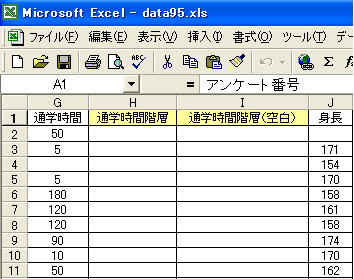
|
| 3: |
分類するための表を作成する。
あいているセルに図のような表を記入してください。
この表に基づいて、階層分けをしていきます。
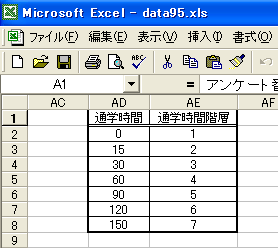
|
| 4: |
VLOOKUP関数を選択する
入力したいセルをクリックし(今回はH2)、
「挿入」→「関数」からVLOOKUPを選択する。

|
| 5: |
VLOOKUP関数に値を入力する
図のように数値を入力していく。
各内容は次のとおり
検索値 … 分類したい値があるセルの場所(今回は通学時間を分類したいので、通学時間が書かれているセルであるG2)
範囲 … 3で作成した表の数字の部分すべて(アルファベットを$マークで囲うこと!)
列番号 … 3で作成した表のどの列を階層分けの結果として表示するか(今回は、1~7で分類するので2列目の2を入力)
検索の型 … TRUEは1~15、15~30のように間に数値があるときも分類する(値が2や13でもしっかりと分類してくれる)
FALSEは1、15、30のように決まった数値でしか分類してくれない(2や13だと、どう分類されるかは不明)
そのため、今回はTRUEを入力する

|
| 6: |
OKボタンを押してコピーする
コピーをすると、図のように下のほう(赤丸の部分)までVLOOKUP関数が実行される。
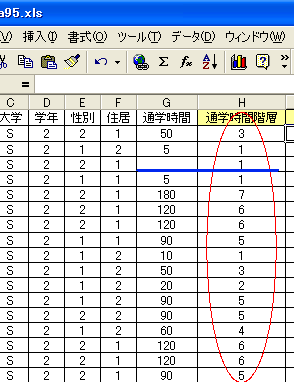
|
| |
※上の図で、青の下線の部分を注意してみると、通学時間が空白にもかかわらず、階層が1になっている。
しかし、通学時間が空白ということはどれだけ時間がかかっているかが不明なので、階層が1というのは間違えである。
そのため、通学時間が空白のときは、通学時間階層も空白にするべきである。
その説明は、「IF関数とVLOOKUP関数の組み合わせ」で説明する。
|
|